
Inhaltsverzeichnis:
- Schritt 1: Erforderliche Werkzeuge und Teile
- Schritt 2: Löten
- Schritt 3: Aufbau des Chassis
- Schritt 4: Montieren Sie die Elektronik
- Schritt 5: Verkabelung
- Schritt 6: Befestigen Sie die Räder
- Schritt 7: Hochladen des Codes
- Schritt 8: Installieren der Controller-App
- Schritt 9: Koppeln Ihres Smartphones
- Schritt 10: Steuerung des Autos
- Autor John Day [email protected].
- Public 2024-01-30 07:16.
- Zuletzt bearbeitet 2025-01-23 12:52.



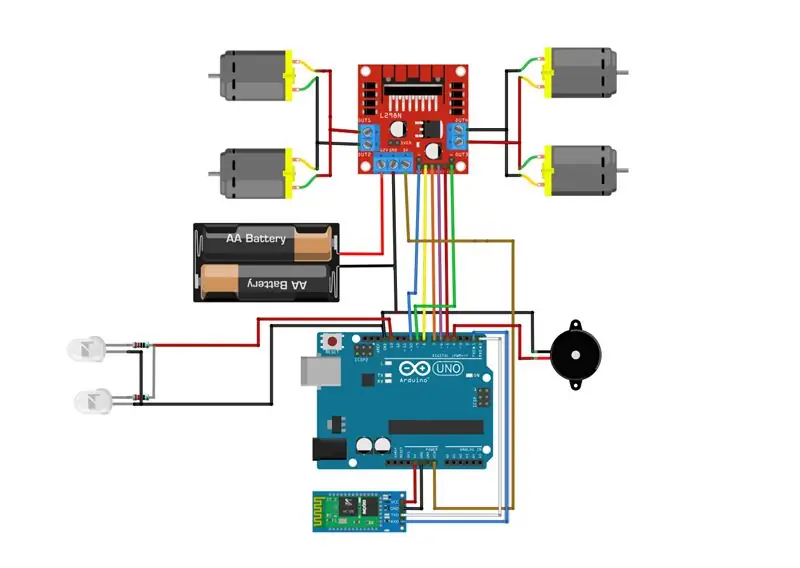
Ich habe dieses anweisbare erstellt, um mein YouTube-Video zu begleiten, für jetzt schlage ich Ihnen vor, das Video anzusehen, da es viel detaillierter ist, aber ich werde an diesem instructable arbeiten und es bald besser machen!
Schritt 1: Erforderliche Werkzeuge und Teile



Kfz-Einbausatz:
Arduino Nano:
Arduino Uno:
Motortreiber L298N:
Bluetooth-Modul HC-05 & HC-06:
Bluetooth-Modul HM-10:
18650 Batteriekasten:
Mini-Steckbrett:
Schritt 2: Löten


Das einzige dafür erforderliche Löten besteht darin, die Drähte an den Motoren anzulöten.
Schritt 3: Aufbau des Chassis



Wir brauchen etwas, um unsere Motoren, Räder und Elektronik zu montieren - wir brauchen ein Chassis / eine Basis für das Auto. Dafür kannst du dir einen Bausatz wie den von mir verwendeten besorgen oder einfach ein quadratisches Stück Plexiglas/Acryl oder eine dünne Holzplatte für die Basis deines Autos ausschneiden.
Befestigen Sie Ihre Motoren mit Schrauben oder Heißkleber an der Basis.
Schritt 4: Montieren Sie die Elektronik




Wenn Ihre Basis aus zwei Schichten besteht, wie ich sie verwendet habe, stellen Sie sicher, dass Sie zuerst die Elektronik an der oberen Platte befestigen, da dies viel einfacher ist.
Möglicherweise müssen Sie Doppelklebeband, Abstandshalter und Schrauben verwenden, um die verschiedenen Elektronikteile an der Basis Ihres Autos zu befestigen.
Befestigen Sie abschließend die gesamte obere Platte mit Schrauben an der unteren.
Schritt 5: Verkabelung
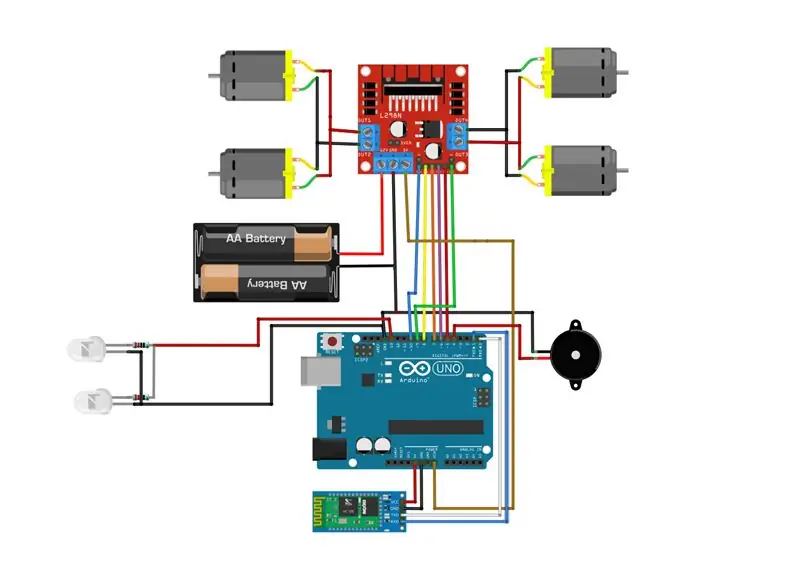


Schließen Sie zuerst die Motorkabel an den Motortreiber an, die Polarität spielt keine Rolle, aber um alles einfach zu halten, verwenden Sie entgegengesetzte Polaritäten für dieselbe Seite der Motoren.
Verwenden Sie die Überbrückungsdrähte, um die Batteriebox, den Motortreiber und das Bluetooth-Modul gemäß dem Schaltplan mit dem Arduino zu verbinden.
Schritt 6: Befestigen Sie die Räder


Zum Schluss (in Bezug auf die Montage) die Räder aufsetzen!
Schritt 7: Hochladen des Codes

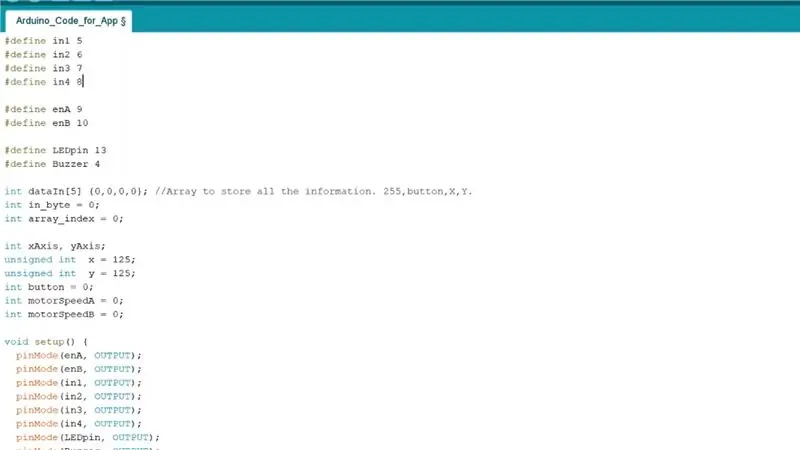
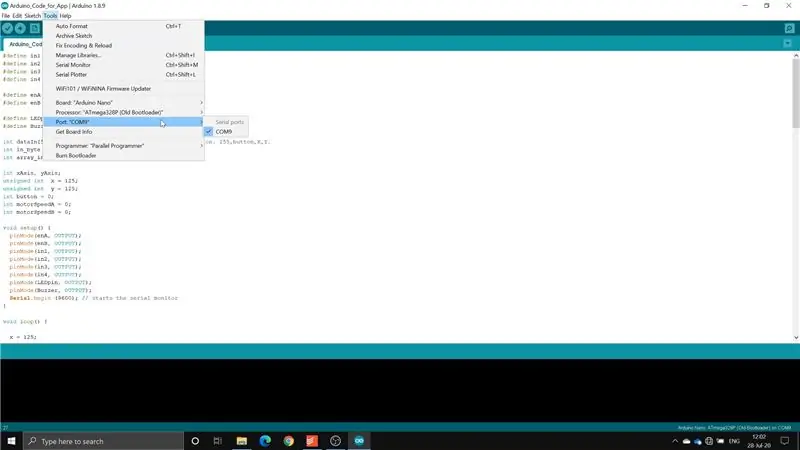
Verbinden Sie das Arduino mit Ihrem Laptop oder Computer, laden Sie den bereitgestellten Code herunter und laden Sie ihn dann hoch. Wenn Sie alles nach dem angegebenen Schaltplan verdrahtet haben, müssen Sie nichts am Code ändern.
Stellen Sie sicher, dass Ihr Bluetooth-Modul für den Betrieb mit 9600 Hz konfiguriert ist, oder bearbeiten Sie den Code so, dass er mit den Einstellungen Ihres Moduls übereinstimmt.
Denken Sie daran, das mit dem Rx-Pin des Arduino-Klick-Uploads verbundene Kabel zu trennen, sonst wird ein Fehler verursacht.
Schritt 8: Installieren der Controller-App

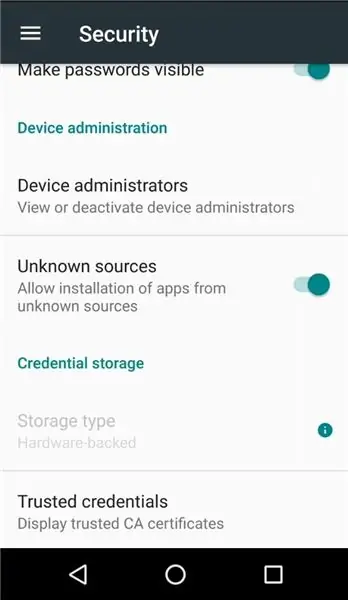
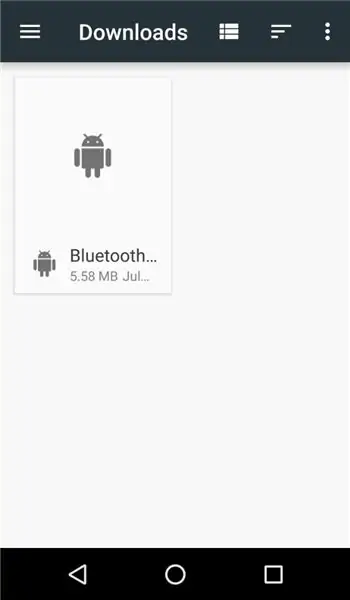
Laden Sie einfach die angehängte.apk-Datei herunter, stellen Sie sicher, dass die Option "Apps aus unbekannten Quellen zulassen" auf Ihrem Telefon aktiviert ist (Sie können sie nach der Installation deaktivieren) (finden Sie sie unter den Sicherheitseinstellungen) und installieren Sie dann die App.
Schritt 9: Koppeln Ihres Smartphones
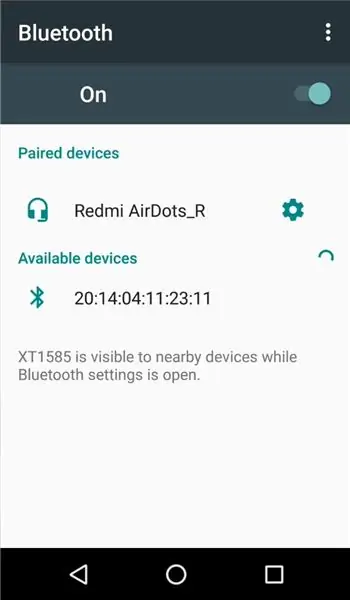

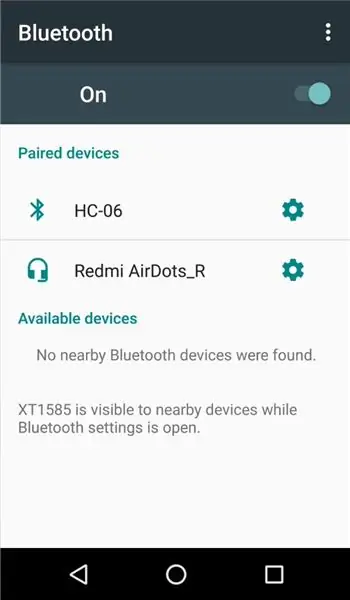
Schalten Sie Bluetooth auf Ihrem Smartphone ein, Sie sehen Ihr Bluetooth-Modul in der Liste.
Verbinden Sie sich mit dem Standardpaarcode, entweder '0000' oder '1234'
Sobald Sie gekoppelt sind, wird der Name Ihres Bluetooth-Moduls in der Liste der gekoppelten Geräte angezeigt.
Schritt 10: Steuerung des Autos
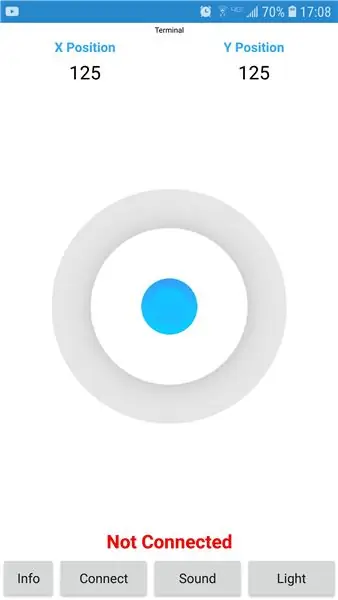
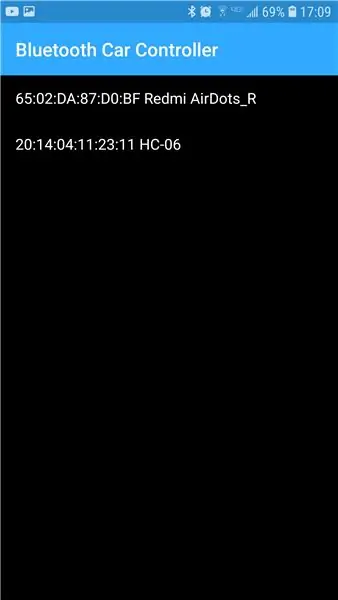
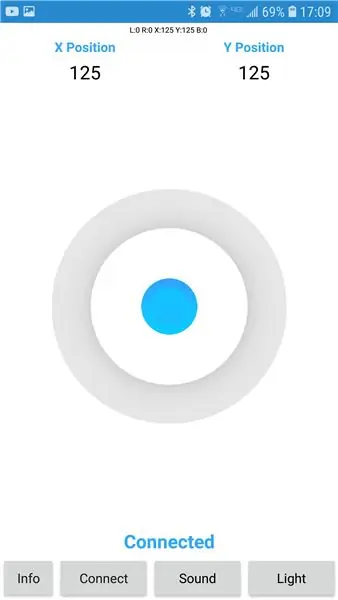
Klicken Sie in der Controller-App auf die Schaltfläche Verbinden, Sie sollten den Namen Ihres Bluetooth-Moduls in der Liste sehen.
Tippen Sie darauf, um eine Verbindung zu Ihrem Auto herzustellen. Nachdem die Verbindung hergestellt wurde, zeigt die App "Verbunden" in Blau an.
Sie können jetzt Ihr Auto steuern!
Empfohlen:
Smartphone-gesteuertes Auto bauen – wikiHow

Wie man ein Smartphone-gesteuertes Auto macht: Jeder liebt es, mit einem Smartphone-gesteuerten Fernauto zu spielen. In diesem Video geht es darum, wie man es macht
Arduino Auto-Rückfahrwarnsystem - Schritt für Schritt: 4 Schritte

Arduino Auto-Rückfahrwarnsystem | Schritt für Schritt: In diesem Projekt entwerfe ich eine einfache Arduino-Auto-Rückwärts-Parksensorschaltung mit Arduino UNO und dem Ultraschallsensor HC-SR04. Dieses Arduino-basierte Car-Reverse-Warnsystem kann für eine autonome Navigation, Roboter-Ranging und andere Entfernungsr
Ein Bluetooth-gesteuertes RC-Auto zu Hause bauen – wikiHow

So bauen Sie ein Bluetooth-gesteuertes RC-Auto zu Hause: Erfahren Sie, wie Sie ein einfaches SmartPhone-gesteuertes Roboterauto mit Arduino und sehr einfachen elektronischen Komponenten bauen
Auto Ph: 11 Schritte

Auto Ph: Hallo, ich bin ein MCT-Student aus Howest Belgium. Wollten Sie schon immer die Ph in Ihrem Pool/Jacuzzi/Whirlpool automatisieren? Dann könnte dies etwas für Sie sein. Ich habe ein Gerät entwickelt, das den pH-Wert automatisch anpasst
So bauen Sie ein Air Racer-Auto – wikiHow

Wie man ein Air Racer-Auto baut: Wegen des Coronavirus kann ich nicht nach draußen gehen und etwas herstellen oder kaufen. Dies war eines meiner Schulprojekte und ich werde versuchen, die von meiner Schule und mir zur Verfügung gestellten Masterfolien zu verwenden, um Ihnen bei der Erstellung zu helfen . Das ist ziemlich einfach, aber Sie müssen einige
